Maison >Opération et maintenance >exploitation et entretien des fenêtres >Comment afficher les enregistrements d'accès aux fichiers dans Win10
Comment afficher les enregistrements d'accès aux fichiers dans Win10
- 王林original
- 2021-04-26 15:29:0631302parcourir
La méthode pour afficher les enregistrements d'accès aux fichiers dans Win10 est la suivante : double-cliquez d'abord pour ouvrir cet ordinateur et entrez l'option [Afficher] ; puis cliquez sur le bouton [Options] et passez enfin à l'onglet [Général] ; cochez l'option [Dans Accès rapide] Afficher les fichiers récemment utilisés], cliquez sur Accès rapide.

L'environnement d'exploitation de cet article : système Windows 10, ordinateur thinkpad t480.
La méthode spécifique est la suivante :
Recherchez l'icône de cet ordinateur sur l'interface principale de l'ordinateur et double-cliquez sur cet ordinateur pour entrer.
Après être entré dans l'interface de cet ordinateur, nous pouvons voir une option d'affichage en haut de l'interface.
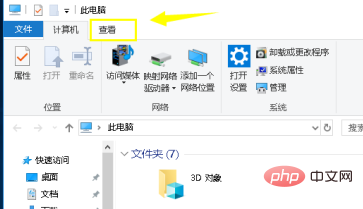
Après avoir cliqué sur Afficher, nous pouvons voir le menu Affichage. Il y a une option à l'extrême droite du menu, cliquez pour entrer.
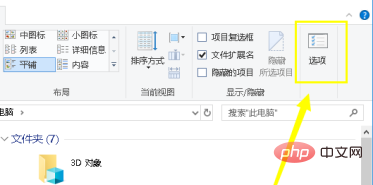
Dans le panneau d'options, cliquez sur l'onglet Général, cochez la petite case devant "Afficher les fichiers récemment utilisés dans l'accès rapide", puis cliquez sur Appliquer.
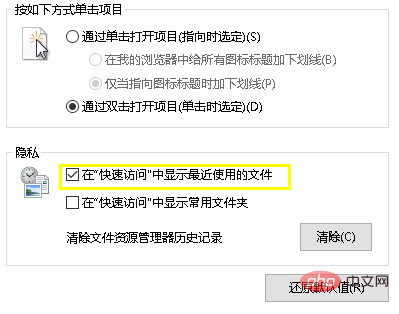
Nous retournons à l'interface principale de cet ordinateur et sélectionnons l'onglet Accès rapide sur le côté gauche de l'interface afin que nous puissions voir tous les fichiers récemment ouverts.
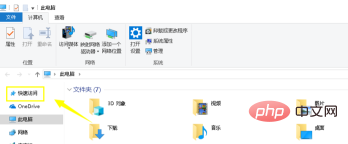
Partage de vidéos d'apprentissage gratuit : tutoriel php
Ce qui précède est le contenu détaillé de. pour plus d'informations, suivez d'autres articles connexes sur le site Web de PHP en chinois!
Articles Liés
Voir plus- Tutoriel pour désactiver l'effet de verre dépoli flou dans Win10 NEON
- Partagez deux solutions au problème du crash de l'ordinateur lors de l'ouverture du navigateur IE dans Windows XP
- Comment résoudre le problème selon lequel la valeur ne peut pas être créée dans le système Win7 lors de l'installation du logiciel ?
- Utiliser le fichier batch bat pour faire fonctionner le code d'exemple Windows
- Tutoriel détaillé sur l'utilisation du code de test pour le développement de Windows 8

